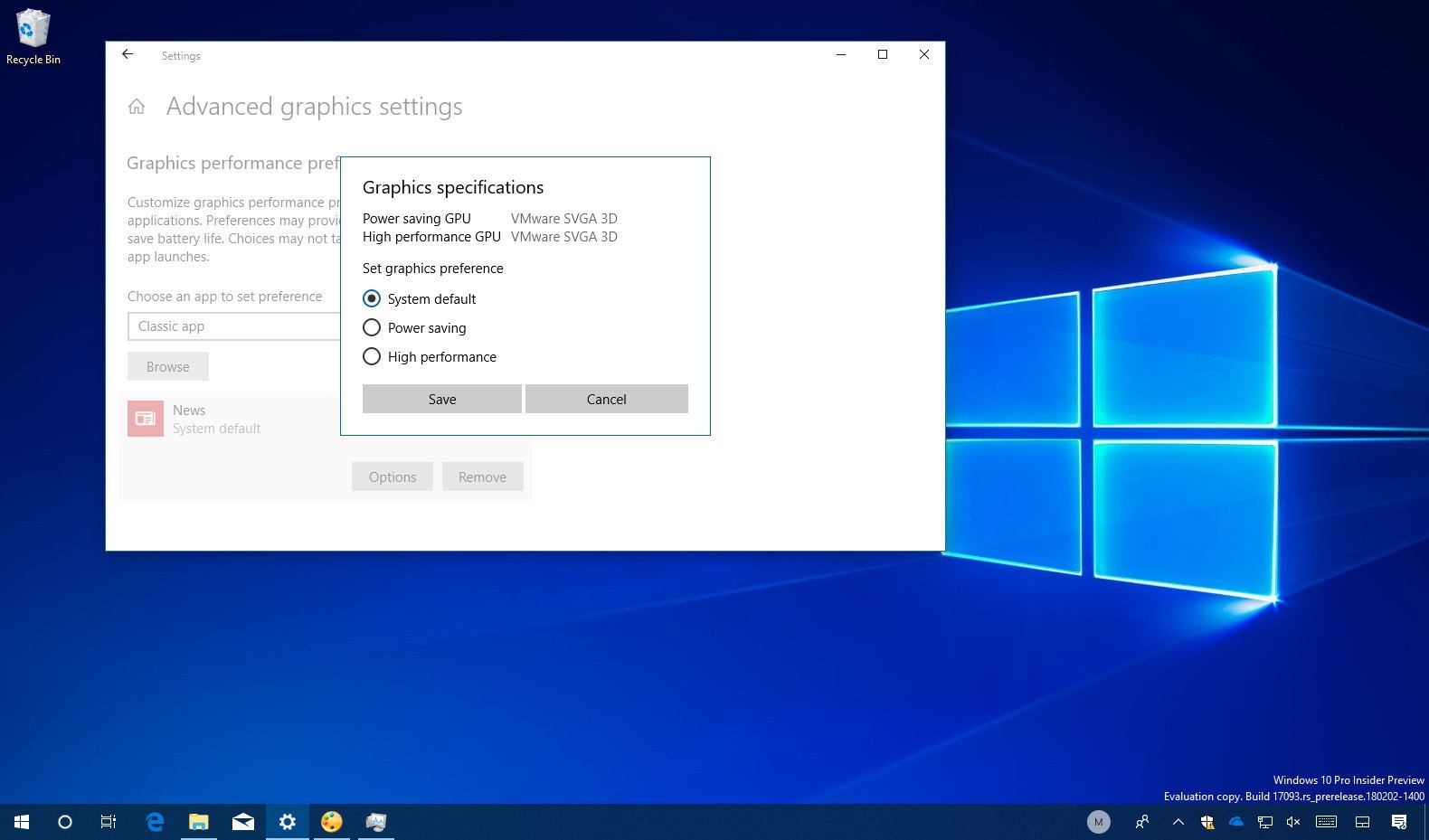
Если у вас система с несколькими графическими процессорами, работающая под управлением Windows 10, теперь вы можете вручную указать предпочтительный графический процессор, который приложение должно использовать для производительности или для увеличения времени работы от батареи.
В Windows 10 устройства с несколькими графическими процессорами включали возможность установки предпочтительной графической карты, которую приложение должно использовать на панелях управления графикой, доступных от Nvidia и AMD.
Однако начиная с версии 1803 (обновление за апрель 2018 г.) и более поздних версий Windows 10 включает новый раздел в приложении «Настройки», в котором также можно указать предпочтительную графическую карту для традиционных приложений для настольных компьютеров и Магазина Microsoft, чтобы повысить производительность системы или время автономной работы.
В этом руководстве вы узнаете, как настроить графический процессор, который приложение должно использовать на ноутбуке или настольном компьютере с Windows 10 с несколькими графическими процессорами.
КАК ОПТИМИЗИРОВАТЬ ПРОЦЕССОР ДЛЯ ИГР? КАК ПОВЫСИТЬ ФПС ВО ВСЕХ ИГРАХ!
Как указать предпочтительную видеокарту для приложений с помощью настроек
Используйте эти шаги, чтобы заставить приложение использовать дискретный графический процессор вместо встроенного адаптера в Windows 10, чтобы обеспечить лучшую производительность системы или время автономной работы:
- Откройте Настройки.
- Нажмите на Система.
- Нажмите на Дисплей.
- В разделе «Несколько дисплеев» выберите параметр «Дополнительные параметры графики».
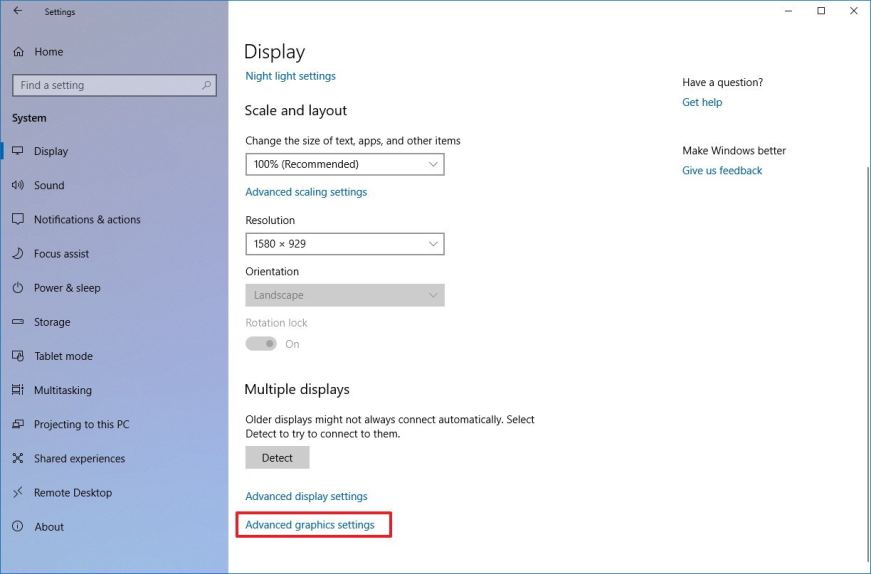
- Выберите тип приложения, которое вы хотите настроить, в раскрывающемся меню:
- Классическое приложение — это ваши традиционные настольные программы Win32.
- Универсальное приложение — это приложение, доступное через Магазин Microsoft.
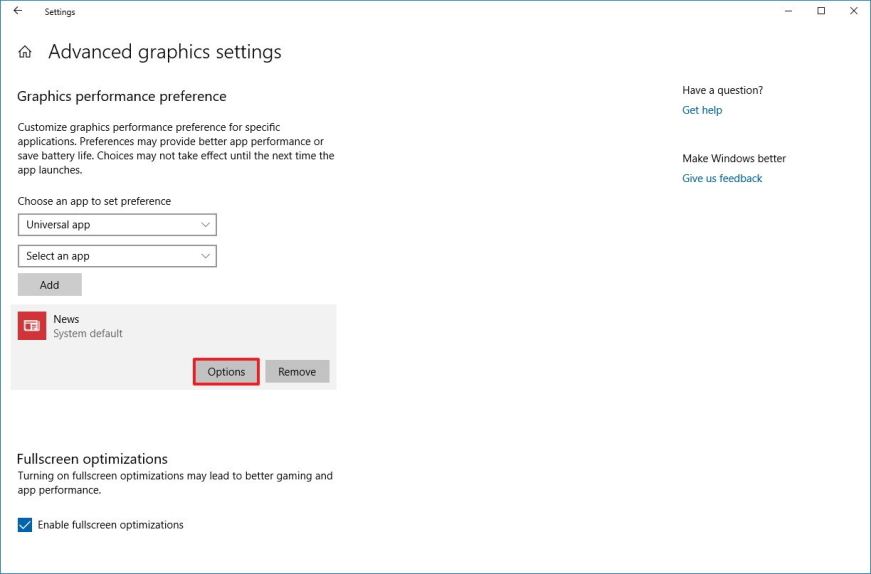
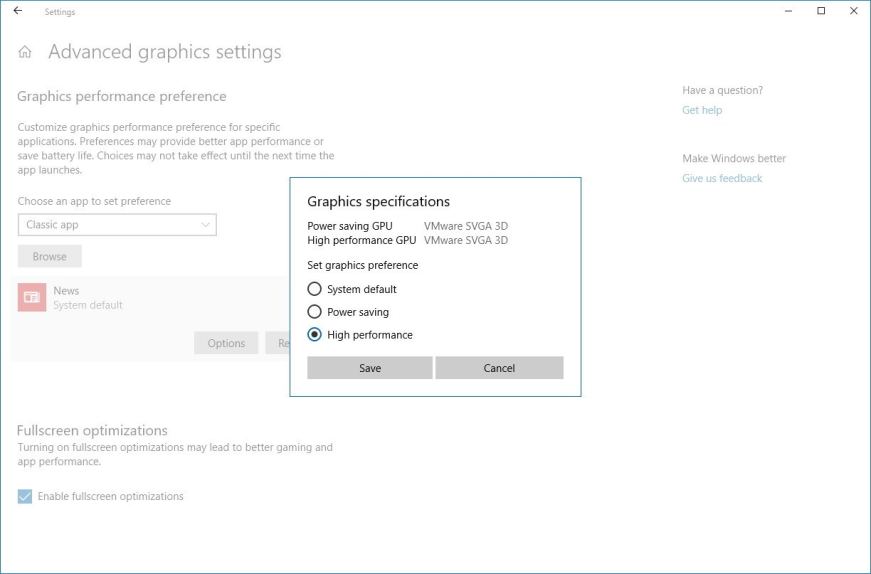
После выполнения шагов настроенное вами приложение будет использовать указанный вами графический процессор, оптимизируя время работы от батареи или производительность при следующем запуске.
Важно отметить, что эти настройки будут иметь приоритет над теми же настройками, которые доступны на других панелях управления (которые вы можете продолжать использовать).
Кроме того, хотя вы можете вручную установить предпочтительный графический процессор для приложения в Windows 10, в конечном счете, приложение всегда решает, какой процессор использовать. Это означает, что если вы измените настройки и приложение продолжит использовать другой графический процессор, вам может потребоваться изменить настройки в самом приложении.
Если вы хотите запретить приложению использовать предпочтительный параметр графического процессора, просто выберите приложение из списка, нажмите кнопку «Удалить» или на странице параметров выберите параметр «Система по умолчанию».
Насколько публикация полезна?
Нажмите на звезду, чтобы оценить!
Источник: ip-calculator.ru
Как установить графический процессор для отдельных приложений в Windows 10

В Windows 10 есть возможность задать видеокарту для традиционных программ и приложений Магазина Microsoft, чтобы повысить производительность системы или время автономной работы.
В данном руководстве вы узнаете, как настроить графический процессор, для улучшения производительности графики приложений на ноутбуке или настольном компьютере с операционной системой Windows 10.
Как указать видеокарту для работы с приложениями
Откройте параметры нажав сочетание клавиш Windows + I и перейти в раздел «Система».

Зайдите в категорию «Дисплей» и в разделе «Несколько дисплеев» нажмите «Настройки графики».
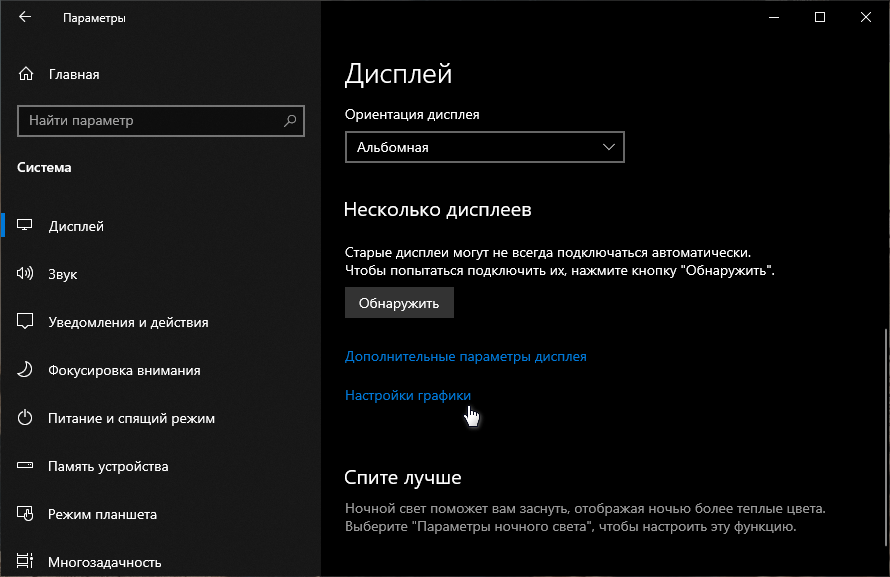
Выберите из выпадающего меню тип приложения, для которого будет произведена настройка:
- Классическое приложение — это ваши традиционные настольные программы Win32.
- Универсальное приложение — это приложения, доступные через Магазин Microsoft.

Если выбирать «Универсальное приложение», нужно использовать второе выпадающее меню и кнопку «Добавить».

После определения необходимых программ и приложений, нажмите на кнопку «Параметры» каждого из них.

Задайте параметры графики:

- Системное значение по умолчанию — автоматически решает, какой процессор использовать.
- Энергосбережение — запускает приложение на процессоре, с наименьшим энергопотреблением.
- Высокая производительность — приложение запускается на самом мощном ускорителе.
После чего, графический процессор будет функционировать оптимизируя время работы от батареи или выдавать наилучшую производительность при следующем запуске приложения.
Если вы хотите запретить приложению использовать предпочтительный параметр, просто выберите необходимое, нажмите кнопку «Удалить» или на странице параметров выберите «Системное значение по умолчанию».
Рекомендуемый контент


Операционная система Windows 10 позволяет использовать параметры для быстрого сброса и восстановления поврежденного или работающего с ошибками приложения.
Windows 10
Читать подробнее

Это руководство поможет вам, решить проблемы с быстрой разрядкой аккумуляторной батареи на смартфоне или планшете под управлением Android и продлить время его автономной работы.
Читать подробнее

NoxPlayer — производительный эмулятор Android, специально оптимизирован для быстрой работы мобильных игр на компьютере с возможностью тестирования различных приложений.
Виртуальные машины и эмуляторы
Читать подробнее

С течением времени, большинство Android устройств начинают работать все медленней. Мы подготовили подробную инструкцию по увеличению производительности вашего смартфона или планшета.
Читать подробнее

В операционной системе Windows 10, компонент Microsoft Store выполняет автоматическое обновление приложений и игр. Однако это не означает, что ваши приложения обновляются своевременно.
Источник: tunecom.ru
Суперкомпьютер из видеокарты: задействуем возможности GPU для ускорения софта

Сегодня новости об использовании графических процессоров для общих вычислений можно услышать на каждом углу. Такие слова, как CUDA, Stream и OpenCL, за каких-то два года стали чуть ли не самыми цитируемыми в айтишном интернете. Однако, что значат эти слова, и что несут стоящие за ними технологии, известно далеко не каждому. А для линуксоидов, привыкших «быть в пролете», так и вообще все это видится темным лесом.
Предисловие
В этой статье мы попытаемся разобраться, зачем нужна технология GPGPU (General-purpose graphics processing units, Графический процессор общего назначения) и все связанные с ней реализации от конкретных производителей. Узнаем, почему эта технология имеет очень узкую сферу применения, в которую подавляющее большинство софта не попадает в принципе, и конечно же, попытаемся извлечь из всего этого выгоду в виде существенных приростов производительности в таких задачах, как шифрование, подбор паролей, работа с мультимедиа и архивирование.